cad素材库怎么导入?
发布时间:2021年07月06日 15:26
如果经常用到软件的朋友都会知道,在软件的自身系统里会携带一些现成的素材供大家使用,例如cad软件里的字体和笔刷等都有大量的素材可以直接进行选择使用,但是随着工作内容的复杂程度不同,需要的素材也不同,复杂的素材在自身的素材库里无法找到,这就需要去网上的素材库下载后进行使用,下载的cad素材库怎么导入到软件中进行使用呢?和小编一起看看下边介绍的方法吧。
操作步骤如下:
1、光栅图像参照
打开cad软件,选择插入-光栅图像参照。
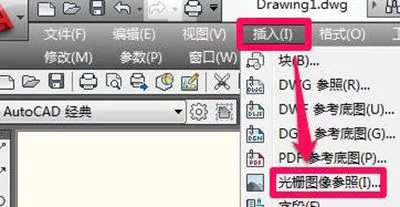
2、打开照片
找到想要插入的照片,然后点击打开。
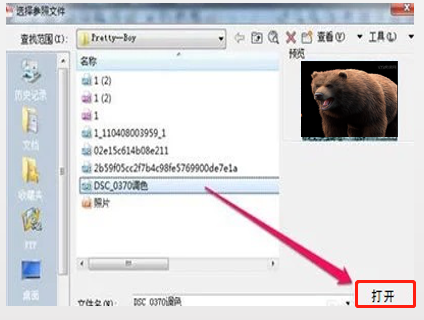
3、选择插入点
在弹出的附着图像窗口选择插入点,可以在屏幕上指定也可以直接输入坐标。接下来设置缩放比例以及选装角度,然后确定。
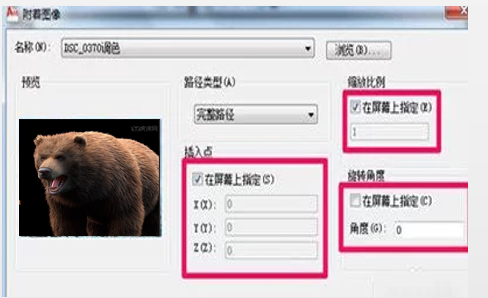
4、确定插入点
在屏幕上点击确定插入点。

5、输入比例因子
输入比例因子然后按回车确定。
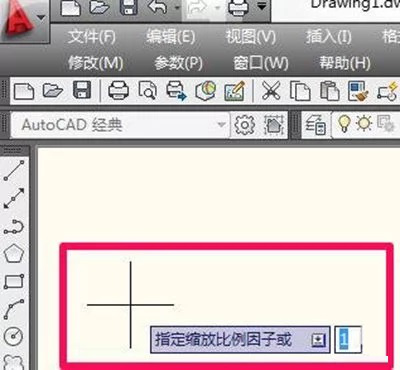
6、完成导入
此时cad导入图片就完成了,cad怎么导入图片就是这么的简单。

以上的具体操作,细致的讲解了cad素材库怎么导入到软件里进行使用,成功导入的素材就可以直接进行使用了,这样就丰富了软件素材的内容,素材的直接使用,减少了很多从头制作的时间,大大的提高了工作效率,平时大家可以把常用的素材提前进行下载,使用的时候就方便了许多。工作效率中节省的很多时间都是通过使用技巧和简便方法实现的。
本篇文章使用以下硬件型号:联想小新Air15;系统版本:win10;软件版本:cad 2014。



